咪咕视频怎么设置显示剩余流量-咪咕视频设置显示剩余流量的方法
时间:2024-05-22 01:48
来源:青茶软件园
近期有很多小伙伴咨询小编咪咕视频怎么设置显示剩余流量,接下来就让我们一起学习一下咪咕视频设置显示剩余流量的方法吧,希望可以帮助到大家。
咪咕视频怎么设置显示剩余流量?咪咕视频设置显示剩余流量的方法
1、首先打开咪咕视频软件,点击我的。如下图所示。

2、然后进入我的页面,点击我的设置,如下图所示。
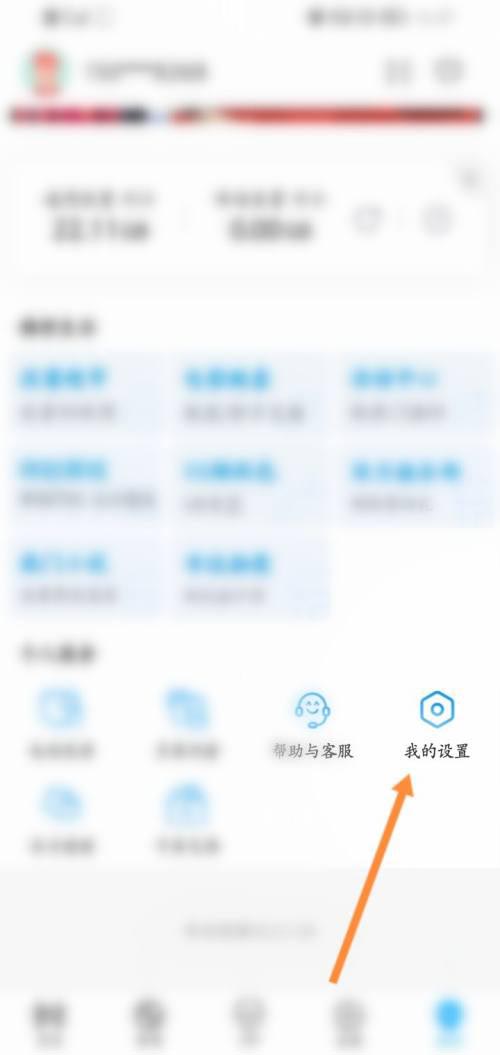
3、接着点击下面的隐私设置选项,如下图所示。
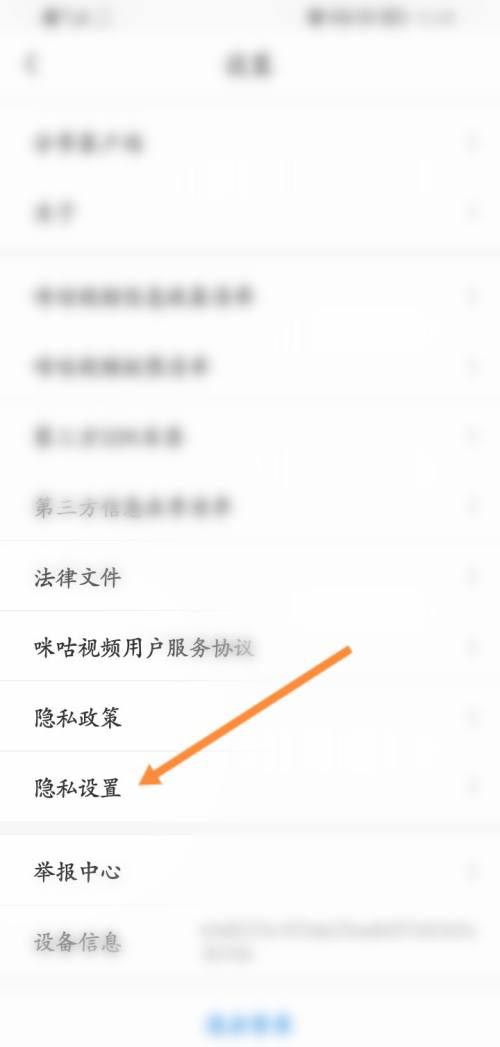
4、最后点击开启允许咪咕视频展示您的剩余流量即可,如下图所示。

上面就是小编为大家带来的咪咕视频怎么设置显示剩余流量的全部内容,更多精彩教程尽在教程之家。






























